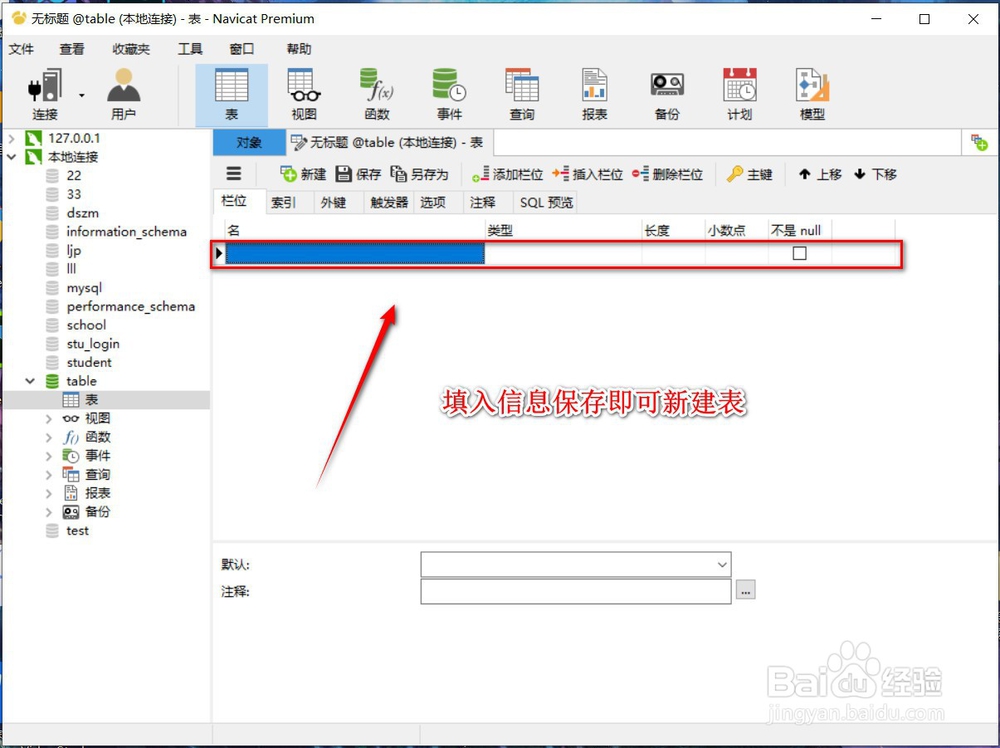1、第一步,先新建连接,以下是新建连接完成之后的。先查看我们的本地连接;如下图。
2、第二步,在“本地连接”中点击右键,弹出一个列表,选择其中的“新建数据库”,如下图。
3、第三步,点击“新建数据库”,在弹出的小窗口中,填入我们的表格信息:下面小编将创建一个tab盟敢势袂le的数据库,点击保存确定即可创建一个新的数据库,如下图
4、第四步,在本地连接中找到我们刚刚创建的table数据库,如下图,table列表中找到“表”的功能,,如下图
5、第五步,在表中按住鼠标右键,选择新建表,如下图
6、第六步,在表中写入我们的表格信息,先设计表,即创建表的属性。
7、第七步,以下是小编给表创建的信息属性。如下图,点击保存即可必须要创建表中属性值,否则创建不成功。
8、第八步,点击保存之后,可命名表的名字,如下图
9、第九步,命名好表的属性值以及表名之后,我们就可以在本地连接中的table数据库中打开我们的table_01,如下图